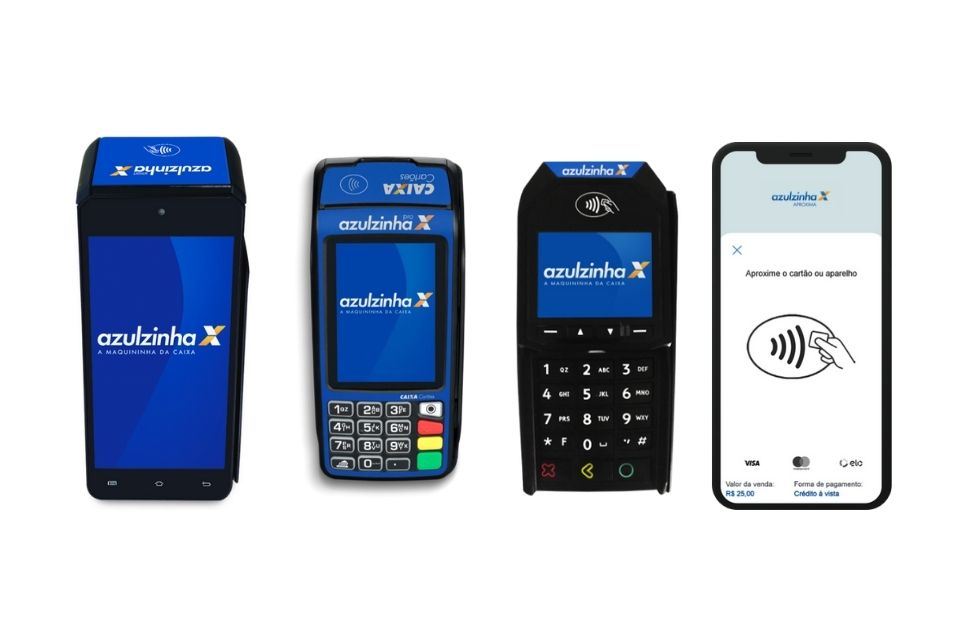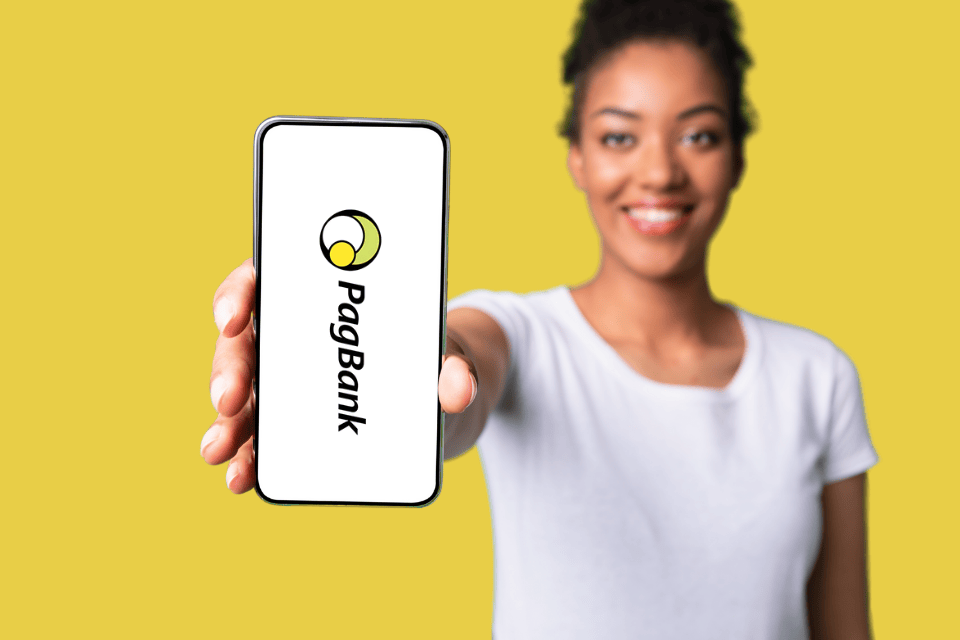As maquininhas de cartão evoluíram bastante nos últimos anos, agregando funções inovadoras que facilitam a gestão do seu negócio.
Uma dessas funcionalidades é a possibilidade de tirar fotos diretamente pelo dispositivo, ideal para diversas situações do dia a dia empresarial.
Neste guia, você vai aprender como usar essa função na maquininha Mercado Pago de forma simples, com um passo a passo detalhado e dicas para obter imagens claras e bem alinhadas.
Qual modelo de maquininha permite capturar fotos?
Antes de tudo, é importante saber que nem todas as maquininhas Mercado Pago possuem essa funcionalidade.
No momento, somente os modelos Point Pro 2 e Point Smart 2 oferece a opção de tirar fotos, pois é uma maquininha mais avançada, com interface semelhante à de um smartphone.
-
Taxas e Planos
Na Hora
Taxa zero por 30 dias ou até R$ 5.000,00 em vendas
Débito 1.99%Crédito – À Vista 4.27%Crédito – 12x 17.28%Pix 0,99%12x de R$ 9,99Valor da maquininha
ou à vista por R$ 119,90Informações do PixTaxa de 0% nos primeiros 30 dias com Pix, depois taxas variáveis por venda.
-
Benefícios
- Não precisa de celular (Chip Grátis)
- Conexão Wi-Fi e Chip 3G com plano de dados grátis
- Impressão de comprovantes
- Tecnologia NFC para pagamentos por aproximação
- Frete grátis para todo o Brasil
- Venda em até 12x e receba na hora
- Conta digital Mercado Pago gratuita
-
Prós & Contras
Prós:
- Impressão de comprovantes integrada
- Conexão Wi-Fi e Chip 3G com plano de dados grátis
- Frete grátis e garantia estendida
- Recebimento imediato dos valores das vendas
Contras:- Taxas elevadas para vendas parceladas após o período promocional
- Preço inicial mais alto comparado a maquininhas mais simples
-
Taxas e Planos
Na Hora
Taxa zero por 30 dias ou até R$ 5.000,00 em vendas
Débito 1.99%Crédito – À Vista 4.27%Crédito – 12x 17.28%Pix 0,99%12x de R$ 15,82Valor da maquininha
ou à vista por R$ 189,90Informações do PixTaxa de 0% nos primeiros 30 dias com Pix, depois taxas variáveis por venda.
-
Benefícios
- Não precisa de celular (Chip Grátis)
- Conexão Wi-Fi e Chip 4G
- Bateria de até 10 horas de duração
- Comprovante por SMS ou e-mail
- Tecnologia NFC para pagamentos por aproximação
- Frete grátis para todo o Brasil
- Venda em até 12x e receba na hora
- Conta digital Mercado Pago gratuita
-
Prós & Contras
Prós:
- Não precisa de celular para funcionar
- Conexão Wi-Fi e Chip 4G com plano de dados grátis
- Frete grátis e garantia estendida
- Recebimento imediato dos valores das vendas
Contras:- Taxas elevadas para vendas parceladas após o período promocional
- Preço inicial mais alto comparado a maquininhas mais simples
Leia também: Maquininha mercado pago vale a pena?
Como tirar fotos na maquininha Mercado Pago: passo a passo
Se você tem a maquininha Point Pro 2 ou a Point Smart 2, siga as instruções abaixo para saber como configurar a maquininha do mercado pago de forma fácil e rápida:
- Ligue a maquininha e aguarde a inicialização completa do sistema;
- Acesse o menu principal e localize o aplicativo de câmera;
- Caso não encontre, verifique se o ícone está em uma aba ou sub-menu;
- Posicione o objeto ou documento que deseja fotografar de forma centralizada;
- Certifique-se de que o ambiente está bem iluminado para garantir uma imagem nítida;
- Toque no ícone de captura (geralmente representado por uma câmera) para tirar a foto;
- Aguarde o processamento da imagem;
- Escolha se deseja salvar a foto no dispositivo ou enviá-la para outra finalidade, como suporte técnico.
Por que usar a função de fotos na maquininha Mercado Pago?
Capturar imagens diretamente na maquininha pode ser extremamente útil. Veja algumas aplicações práticas dessa função no seu negócio:
Comprovação de vendas
Registre documentos ou produtos adquiridos como forma de rastreamento e conferência;
Envio para suporte técnico
Resolva problemas com mais agilidade ao enviar imagens relevantes diretamente à equipe de atendimento;
Registro de operações
Use fotos como evidência de transações ou processos internos, facilitando a organização e o controle das suas atividades.
Dicas para obter fotos de alta qualidade
Para garantir que as fotos tiradas pela sua maquininha sejam nítidas e bem enquadradas, siga estas recomendações essenciais:
Boa iluminação
Evite locais escuros ou com sombras. Prefira uma iluminação uniforme e direta no objeto a ser fotografado;
Centralize o item na tela
Posicione o objeto cuidadosamente para evitar inclinações ou distorções na imagem;
Limpeza da lente
Antes de tirar a foto, certifique-se de que a lente está limpa. Use um pano macio para remover sujeiras ou manchas.
Com esses cuidados, você garantirá imagens muito mais claras e precisas, aproveitando todo o potencial da funcionalidade.
Solução de problemas ao usar a câmera da maquininha
Caso encontre dificuldades para usar a câmera da Point Smart 2, veja como resolver os problemas mais comuns:
A opção de câmera não aparece
- Verifique se sua maquininha possui o recurso integrado;
- Atualize o software para a versão mais recente;
- Reinicie o dispositivo para aplicar eventuais atualizações;
Imagem com baixa qualidade ou problemas de foco
- Certifique-se de que a lente esteja limpa;
- Ajuste a iluminação do ambiente para melhorar a nitidez;
Foto não foi salva corretamente
- Confirme se há espaço disponível na memória interna da maquininha;
- Verifique se a imagem foi armazenada no local correto.
Benefícios de tirar foto com a maquininha do Mercado Pago
Agora que você aprendeu como usar a função de câmera nas maquininhas Point Pro 2 e Point Smart 2, ficou muito mais fácil comprovar vendas, registrar operações ou solucionar problemas com fotos claras e bem enquadradas.
Siga o passo a passo deste guia e aplique as dicas de qualidade para aproveitar ao máximo essa funcionalidade.
As maquininhas de cartão possuem várias novidades, portanto, acesse nosso comparador de maquininha para ficar por dentro dos assuntos relacionados.


![Qual a melhor maquininha de cartão? [Abril 2025]](https://www.maquininha.com.br/wp-content/uploads/2024/09/ranking-melhor-maquininha-de-cartao.jpg)
![Melhor maquininha de cartão para MEI [Abril 2025]](https://www.maquininha.com.br/wp-content/uploads/2025/01/imagem-destaque-maquininha-ideal-para-MEI.jpg)
![Máquina de cartão que aceita vale-refeição e alimentação [Abril 2025]](https://www.maquininha.com.br/wp-content/uploads/2024/10/imagem-com-maquininha-que-aceita-Vale-Refeicao.jpg)
![Maquininha de cartão com menor taxa [Abril 2025]](https://www.maquininha.com.br/wp-content/uploads/2024/10/imagem-destaque-maquininha-de-cartao-com-menor-taxa.png)